最近有位win11系统用户在使用电脑的过程当中,却碰到了wlan无线网络不见了的问题,用户尝试了很多方法都没有解决,为此非常苦恼,那么win11系统wlan无线网络不见了如何解决呢?今天u启动u盘启动盘制作工具为大家分享win11系统lan无线网络不见了的解决教程。
wlan无线网络不见了解决方法:
1、首先我们点击开始菜单,进入“设置”。如图所示:
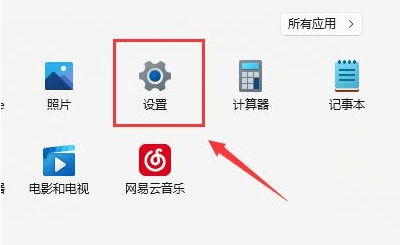
2、在设置中找到并进入“疑难解答”。如图所示:
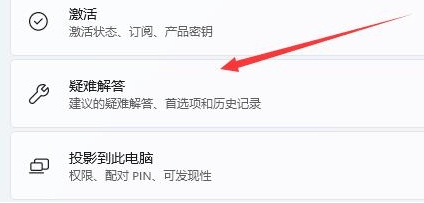
3、在选项下可以看到“其他疑难解答”点击进入。如图所示:
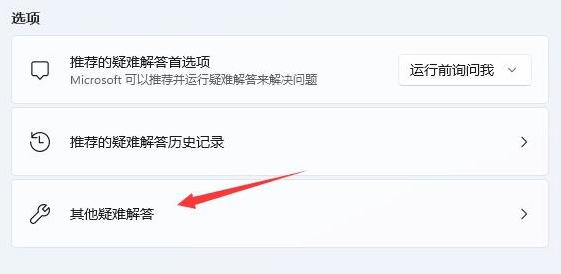
4、然后点击internet连接右侧的“运行”。如图所示:
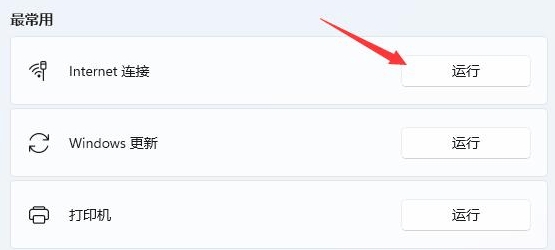
5、最后系统会自动帮助你解决wifi无法连接的问题。如图所示:
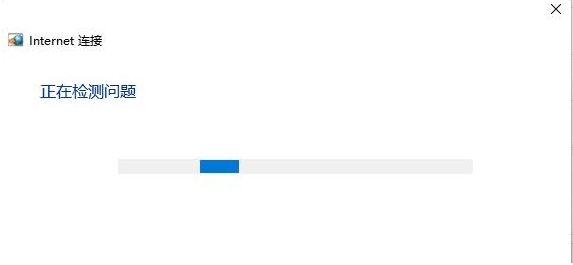
关于win11系统wlan无线网络不见了的解决教程就为用户们详细分享到这里了,如果用户们使用电脑的时候遇到了同样的问题,可以参考以上方法步骤进行操作哦,希望本篇教程对大家有所帮助,更多精彩教程请关注u启动官方网站。

